この設定は、各クライアントPCに登録されている個々のログイン・ユーザーごとに保存されます。1台のPCを複数のユーザーアカウントで切り替えてお使いの場合は、必ず全てのユーザーアカウントでこの設定をしてください。
組み合わせてお使いいただくMagicsでe-Stage Magics interfaceのライセンスが有効になっていれば、当該Magicsとe-Stageを連携させることができます。
- Magicsのリボンから オプション&ヘルプ > カスタマイズ > 動作設定 > モジュール > Materialise e-Stage を選択。
-
Materialise e-Stage インストールフォルダ に、使用するバージョンのe-Stageがインストールされているフォルダを指定。デフォルト設定では、e-Stageは必ず下記にインストールされます。
C:\Program Files\Materialise\e-Stage (バージョン番号)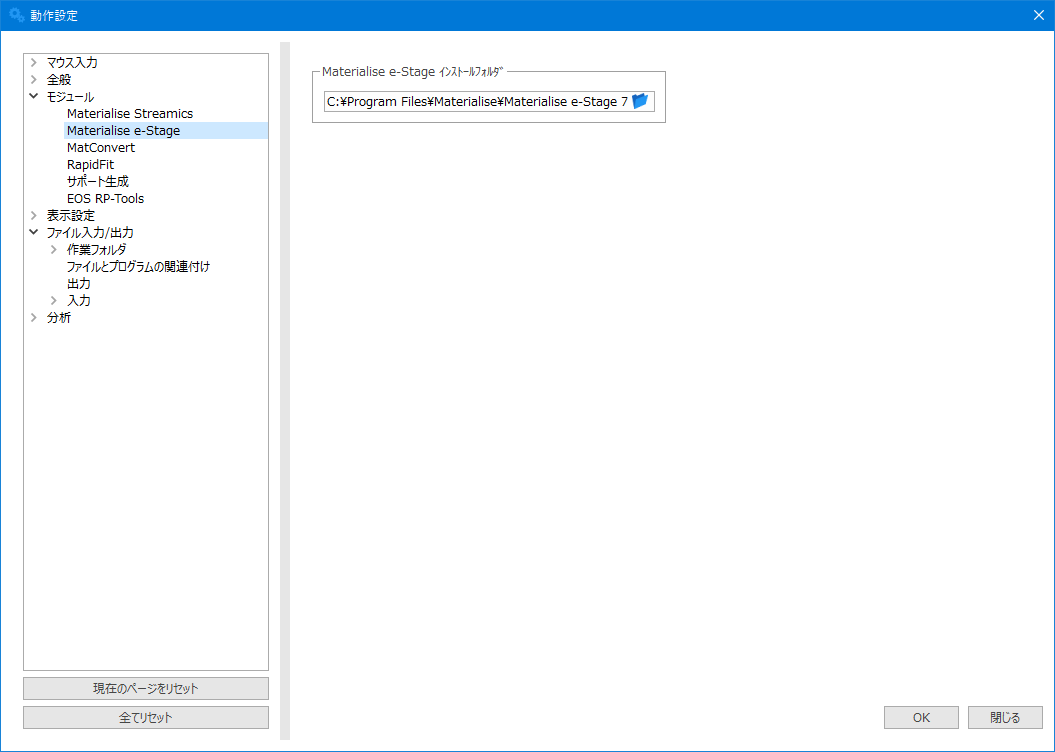
- 設定画面は OK で閉じ、一旦Magicsを終了してください。
- 再度Magicsを起動すると設定が反映されます。
バージョン21以上のMagicsとの組み合わせでお使いの場合は、こちらについても必ずご参照ください。